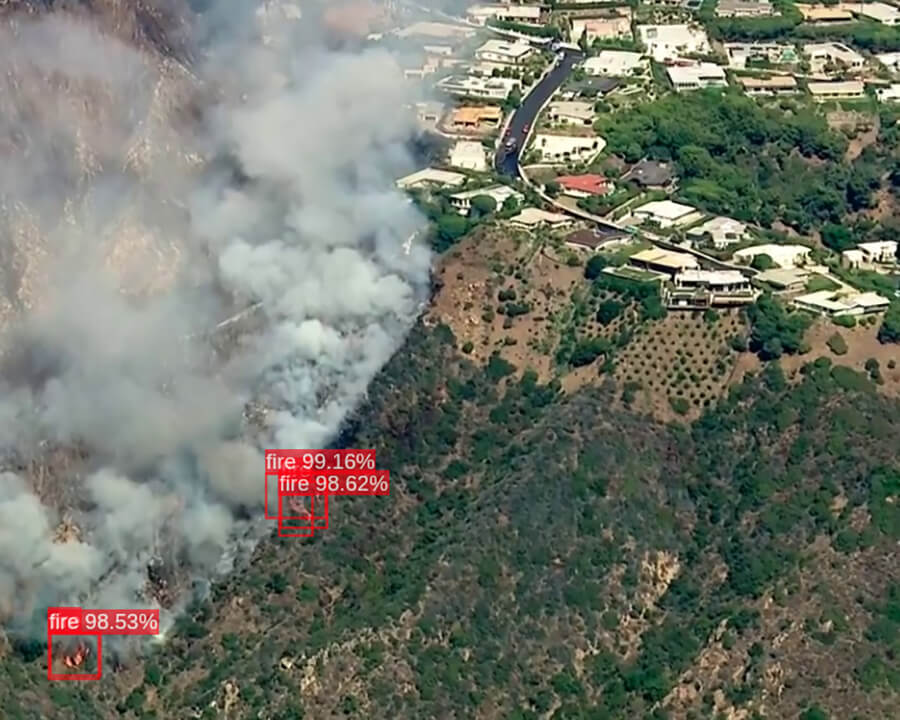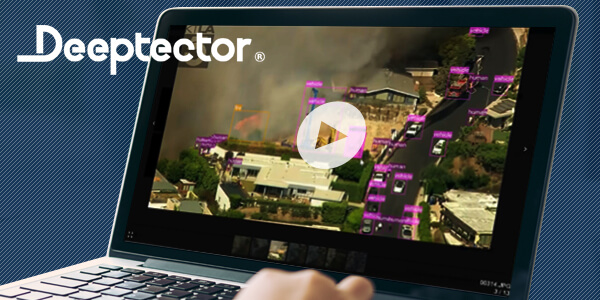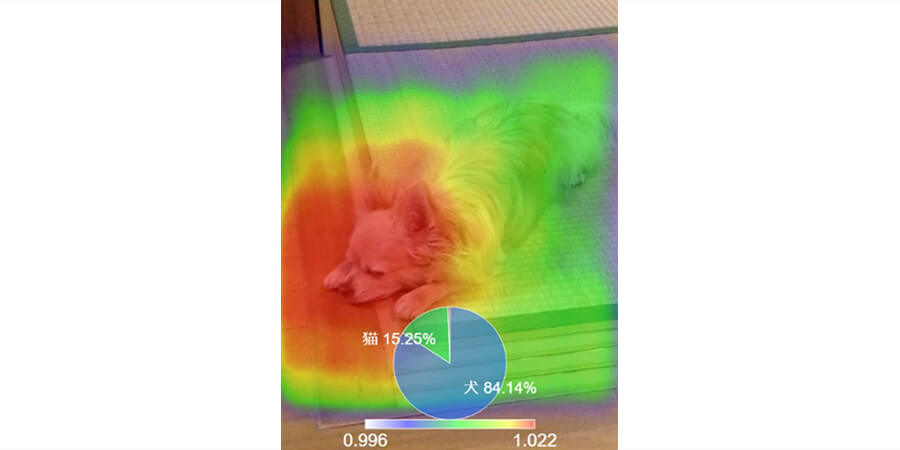お問い合わせ
「SmartCloud」問い合わせ
資料請求・お問い合わせ
2020.03.18事例/手順
DevaaS 2.0は販売終了いたしました。
DevaaS 2.0は開発環境をクラウド上に容易に構築できるのがポイントです。
使い勝手を確認するために、30日間の無料トライアルが用意されているので、申し込みから実際に使用できるまでの流れのポイントを解説していきます。

無料トライアルの申請は、DevaaS 2.0のWebサイトから行えます。▶こちら
申請時のポイントは「トライアル環境情報」です。ここで指定した情報に基づいてトライアル環境が準備され、ユーザーIDなどが決定されます。
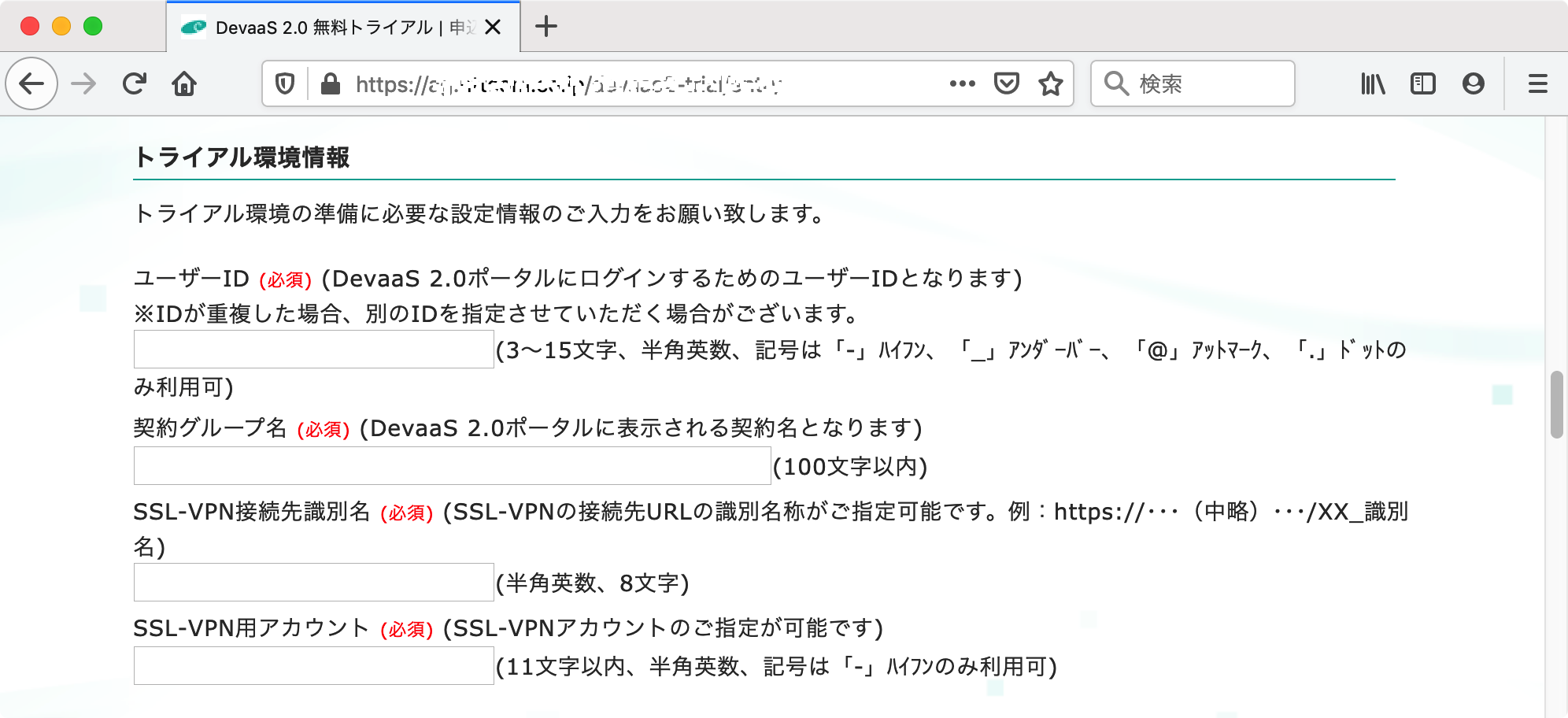
・ユーザーID
DevaaS 2.0ポータルにログインするためのユーザーIDです。パスワードはサービス側で指定されます。
・SSL-VPN接続先識別名
DevaaS 2.0の開発環境にVPN接続する際のURLの一部となります。URLの形式は以下の様になります。
https://・・・(中略)・・・/XX_識別名(XXはサービス側で指定された二桁の数字が入ります)
・SSL-VPN用アカウント
DevaaS 2.0の開発環境にVPN接続する際の認証用アカウントになります。実際のアカウント名はXXX-アカウントのように頭に3桁の数字がつけられます。パスワードはサービス側で指定されます。
トライアルを始めるにあたり、サービス側から送られてくる情報がいくつかあるので、整理しておきましょう。
トライアル申請時の情報をふまえて作成された請書です。主に以下の情報を確認しておきます。
・パスワード
CloudVanguardにログインするためのパスワードです。申請時に入力したユーザー名と対応しています。
パスワードは初めてログインする際に変更する必要があります。
・CloudVanguard アクセスURL
DevaaS 2.0ポータルにアクセスするための入り口となるURLです。
・契約グループ名
CloudVanguardにログインした際に選択が必要です。ただし、トライアルの際には契約グループは1つだけなので、あまり迷うことはないでしょう。
・DevaaS IPアドレス
トライアル環境で試験サーバーや開発クライアントなどを作成した際に割り当てられるIPアドレス帯です。通常、あまり意識する必要はありませんが、現在使用しているローカル環境と重複していないか確認してください。
トライアル申請についての情報がまとめられたExcelのシートです。VPN接続のためのアカウント情報が記載されています。
・接続先URL
SSL-VPN接続用クライアントソフトウェアで設定する接続先URLです。申請時に入力したSSL-VPN接続先識別名に対応しています。
・SSL-VPN発行アカウント
申請時に入力したSSL-VPN用アカウントに対応しています。申請時に入力したアカウント名の頭に3桁の数字がつけられていますので、接続設定時にはこちらを使用します。
・初期パスワード
SSL-VPN発行アカウントのパスワードです
SSL-VPN接続のためのマニュアル「DevaaS 2.0操作マニュアル SSL-VPN編」です。その他のマニュアルはトライアル環境に接続した後、ポータルからダウンロードできます。
DevaaS 2.0のトライアル環境を利用するには、まずVPNで接続を行います。接続の詳細は、「DevaaS 2.0操作マニュアル SSL-VPN編」を参照してください。
SSL-VPN接続用クライアントソフトウェアをダウンロードし、インストールします。
・Windowsの場合
「DevaaS 2.0操作マニュアル SSL-VPN編」 P9からの手順を参照します。
・macOSの場合
「DevaaS 2.0操作マニュアル SSL-VPN編」 P20からの手順を参照します。
SSL-VPN接続用クライアントソフトウェアをインストールしたら、マニュアルの手順に従ってトライアル環境へのVPN接続を設定します。設定の際に必要となる情報は「DevaaS2.0_サービスオーダーシート」にまとめられています。
・接続先URL
・SSL-VPN発行アカウント
・初期パスワード
接続に成功したら、Webブラウザを使ってポータルにアクセスします。
トライアル環境への接続はWebブラウザを使って行います。Webポータルは2段階に分かれているので、それぞれ順番に接続します。
まず、CloudVanguardへの接続を行います。CloudVanguardは契約を管理したり、ユーザーを作成したりすることができますが、トライアルの際にはあまり使うことはないでしょう。
アクセスするURLはトライアル請書の「CloudVanguard アクセスURL」に記載されています。
次にDevaaS 2.0へ接続します。CloudVanguardの画面に「ご利用中のサービス一覧」に表示されているDevaaS 2.0の「ログイン」をクリックします。
これで、DevaaS 2.0のトライアル環境への接続は完了しました。
DevaaS 2.0ではマニュアルがPDF形式でオンライン配布されているので、ダウンロードしておきましょう。ダウンロードできるマニュアルは以下の通りです。
CICDツール クイックマニュアル(Ansible編)
CICDツール クイックマニュアル(Artifactory編)
CICDツール クイックマニュアル(Git_for_Windows_TortoiseGit編)
CICDツール クイックマニュアル(GitLab編)
CICDツール クイックマニュアル(Jenkins編)
CICDツール クイックマニュアル(Mattermost編)
CICDツール クイックマニュアル(Redmine編)
CICDツール クイックマニュアル(SonarQube編)
CICDツール クイックマニュアル(ツール連携編)
DevaaS 2.0操作マニュアル(DevaaSポータル編)
Eclipse Team サーバー開発者向けクイックマニュアル
Eclipse Team サーバー管理者向けクイックマニュアル
マーケットプレイス提供ツール クイックマニュアル(Coverity編)
マーケットプレイス提供ツール クイックマニュアル(Seeker編)
開発用クライアントツール クイックマニュアル(FunTest編)
サンプルスクリプト一式
これでDevaaS 2.0を使う準備が整いました。次回は開発用クライアントやCI/CDサーバー、試験サーバーなどを設置し、開発環境を整えてみます。
(日本仮想化技術株式会社 代表取締役社長兼CEO/宮原 徹)
※記載されている会社名、製品名、サービス名は各社の商標または登録商標です。
※記載されている情報は、記載日時点のものです。現時点と異なる場合がありますので、あらかじめご了承いただくとともに、ご注意をお願いいたします。